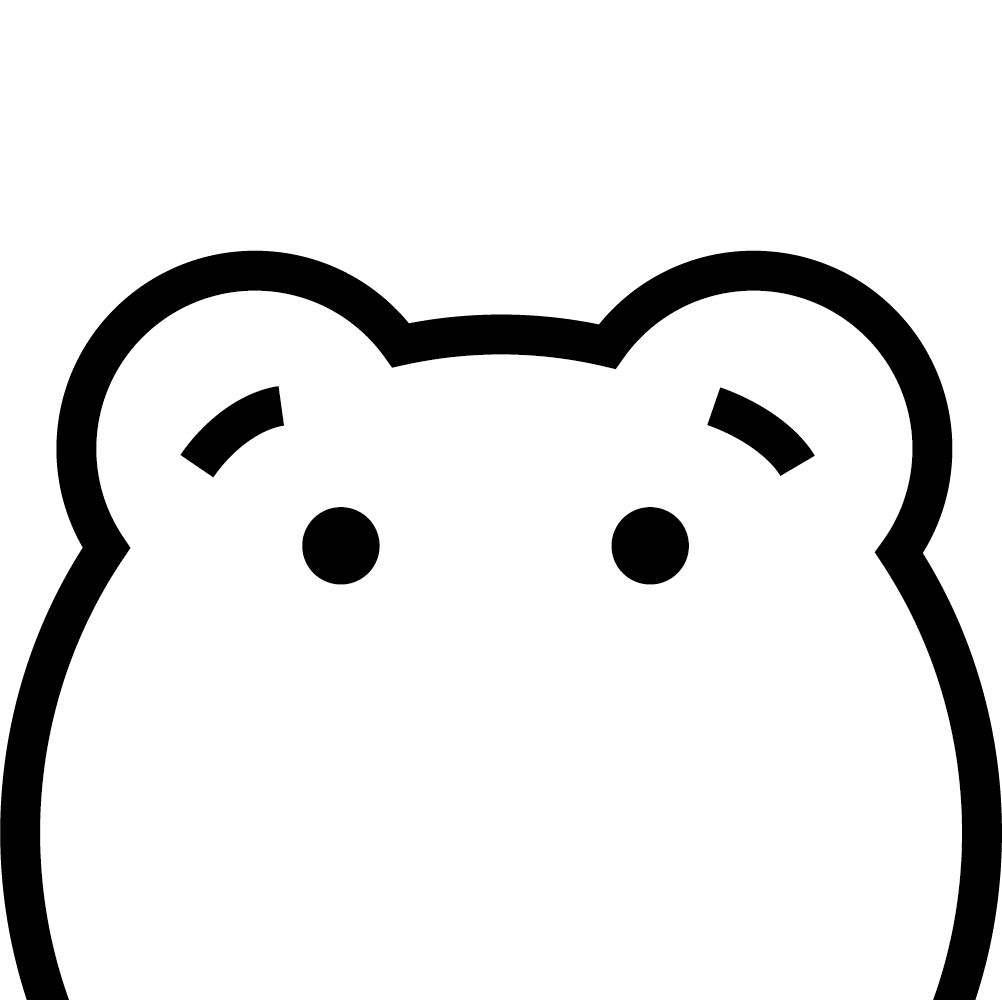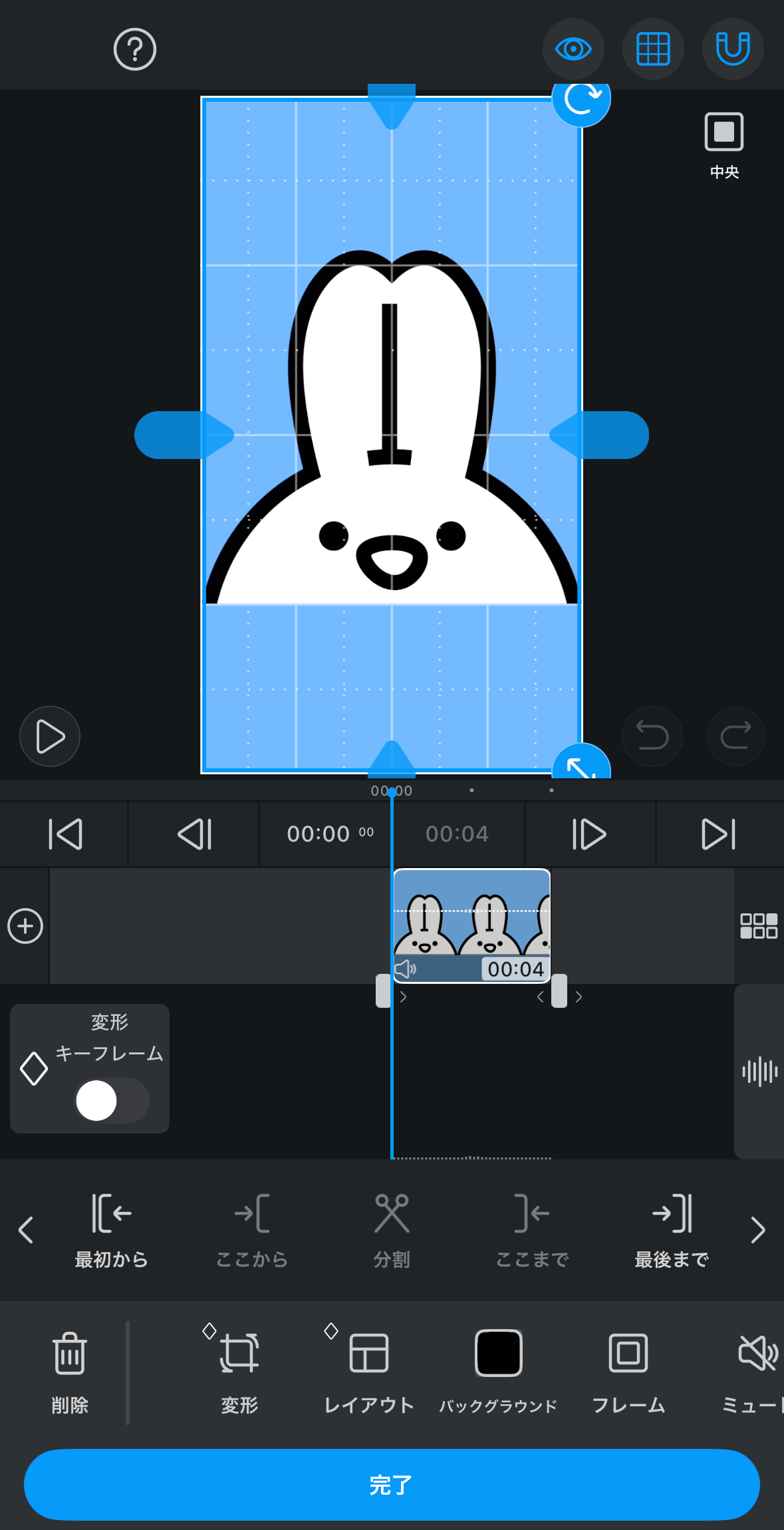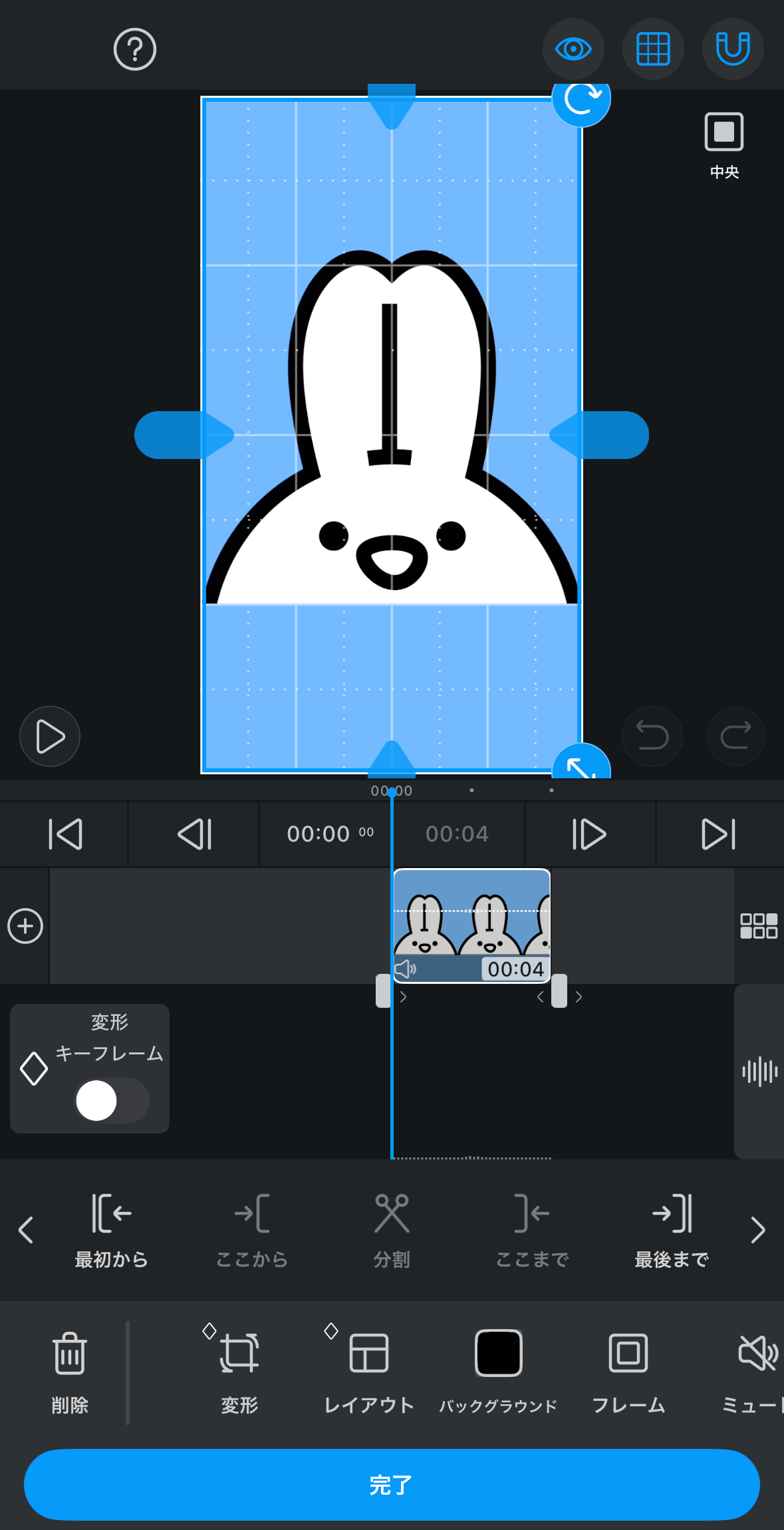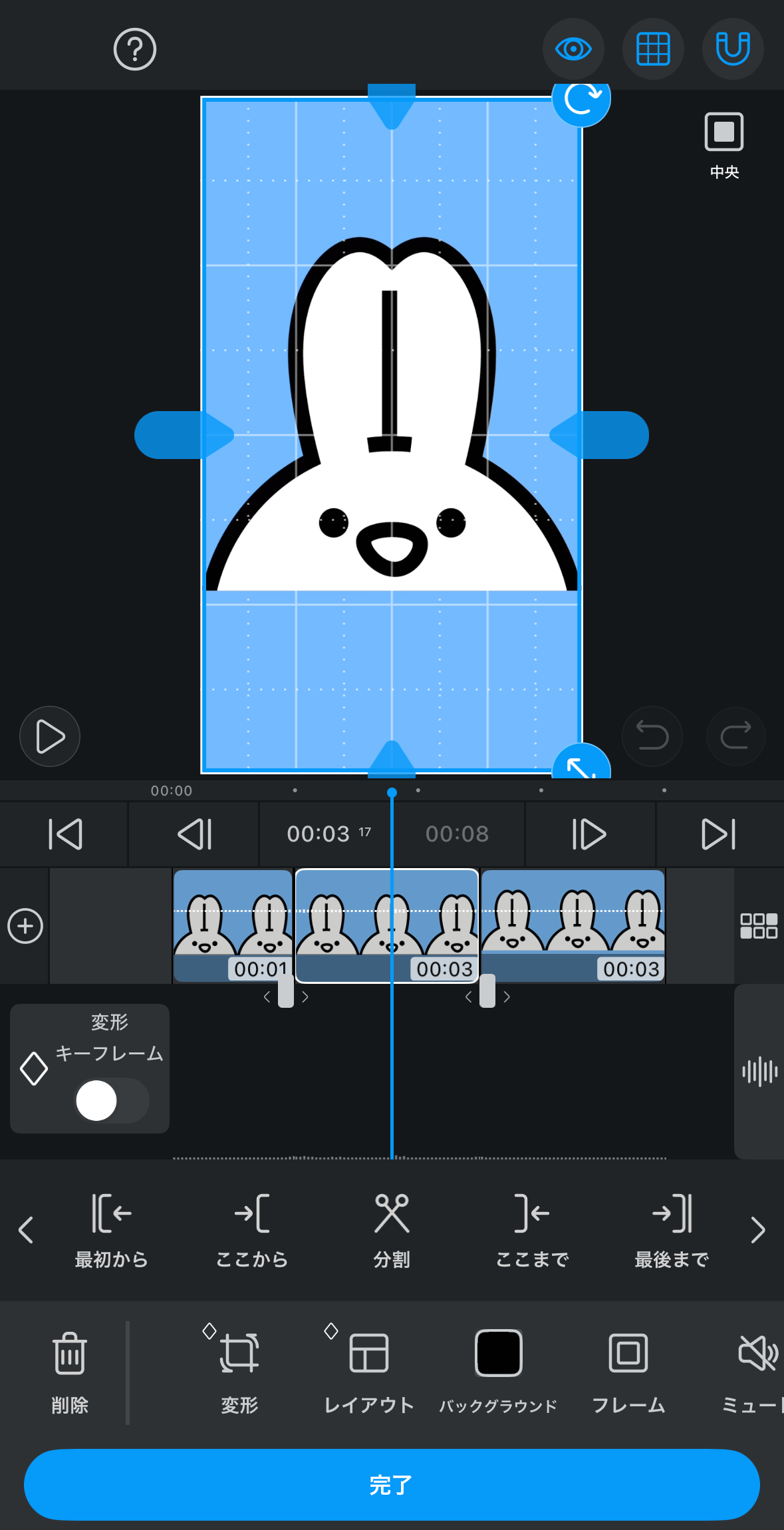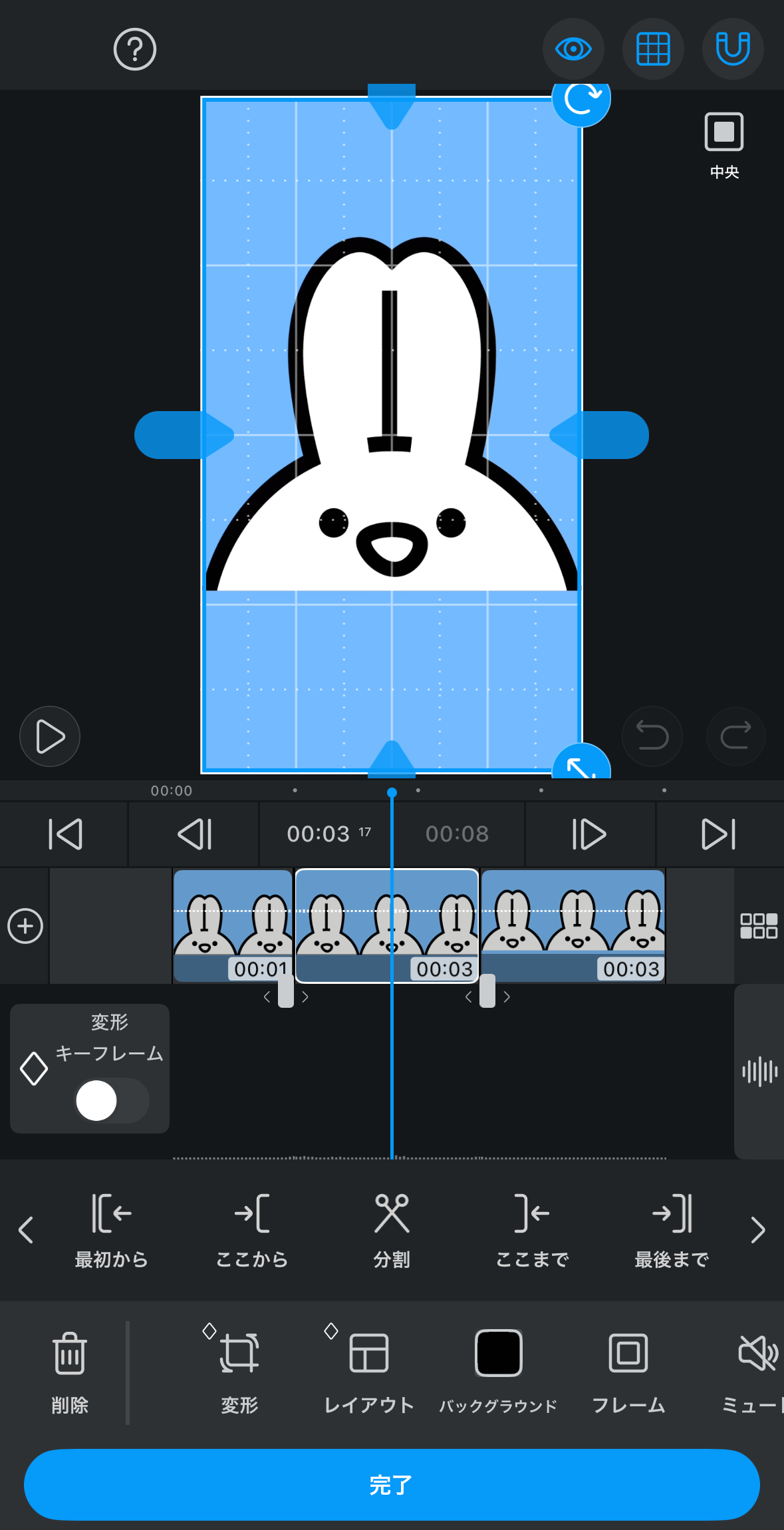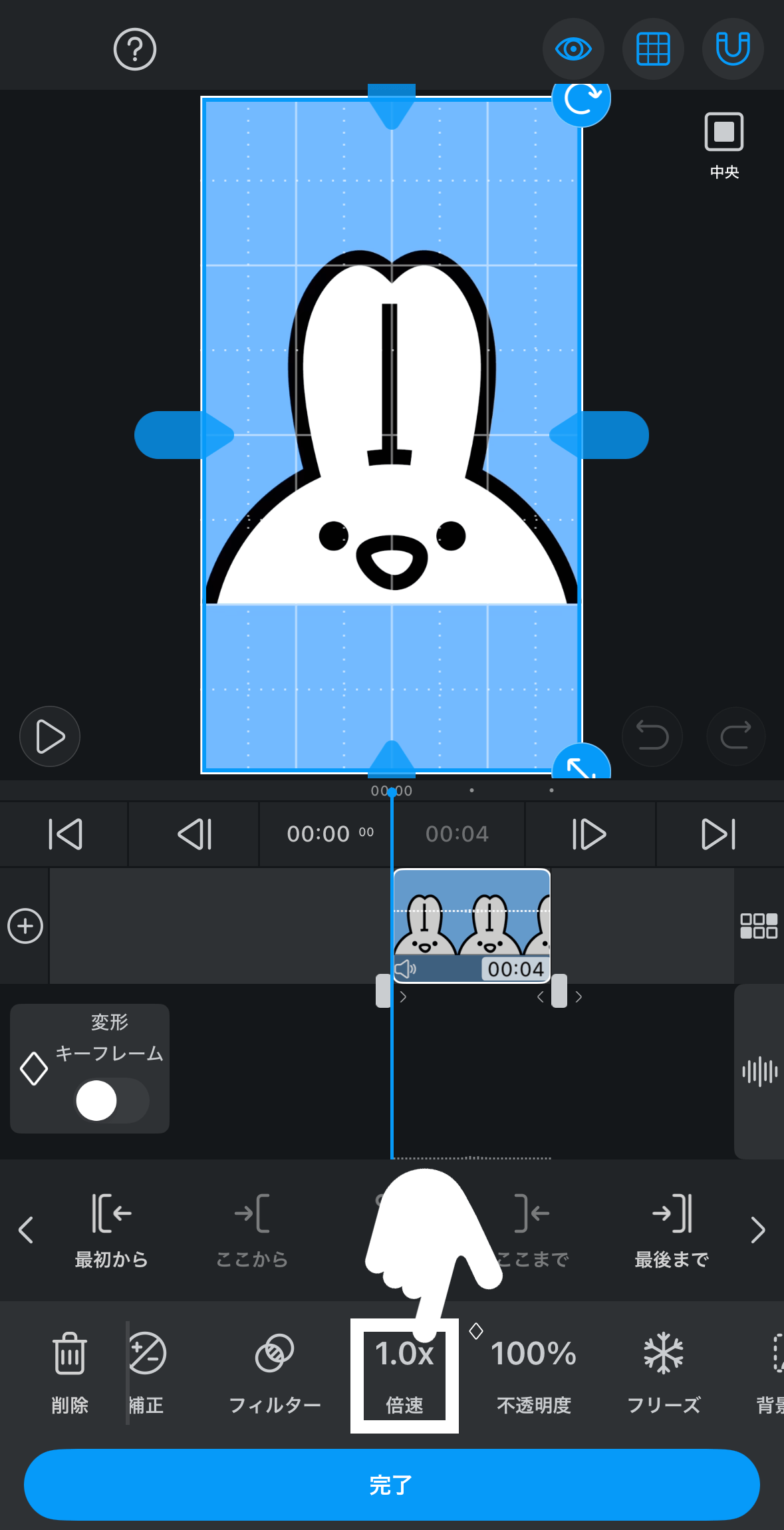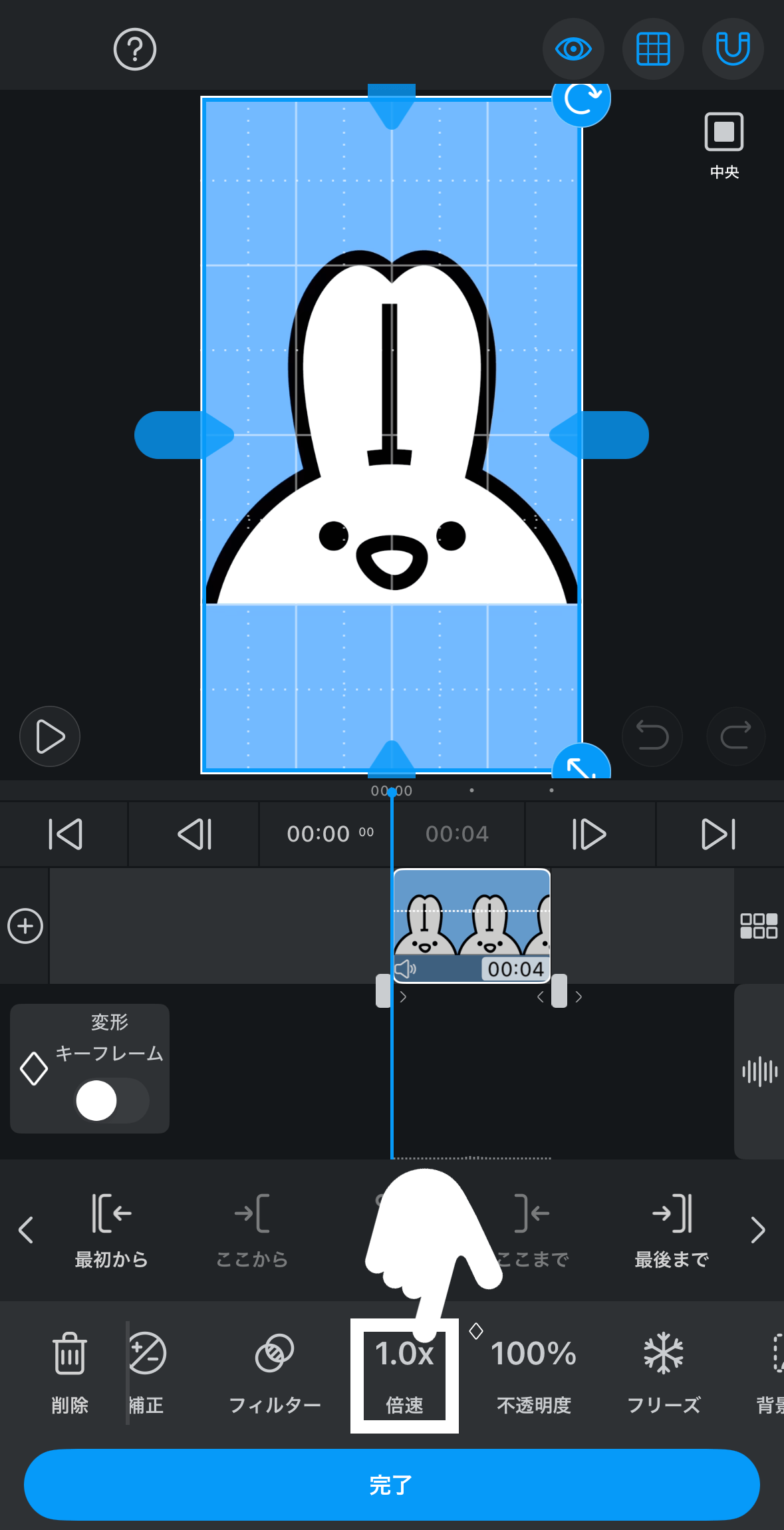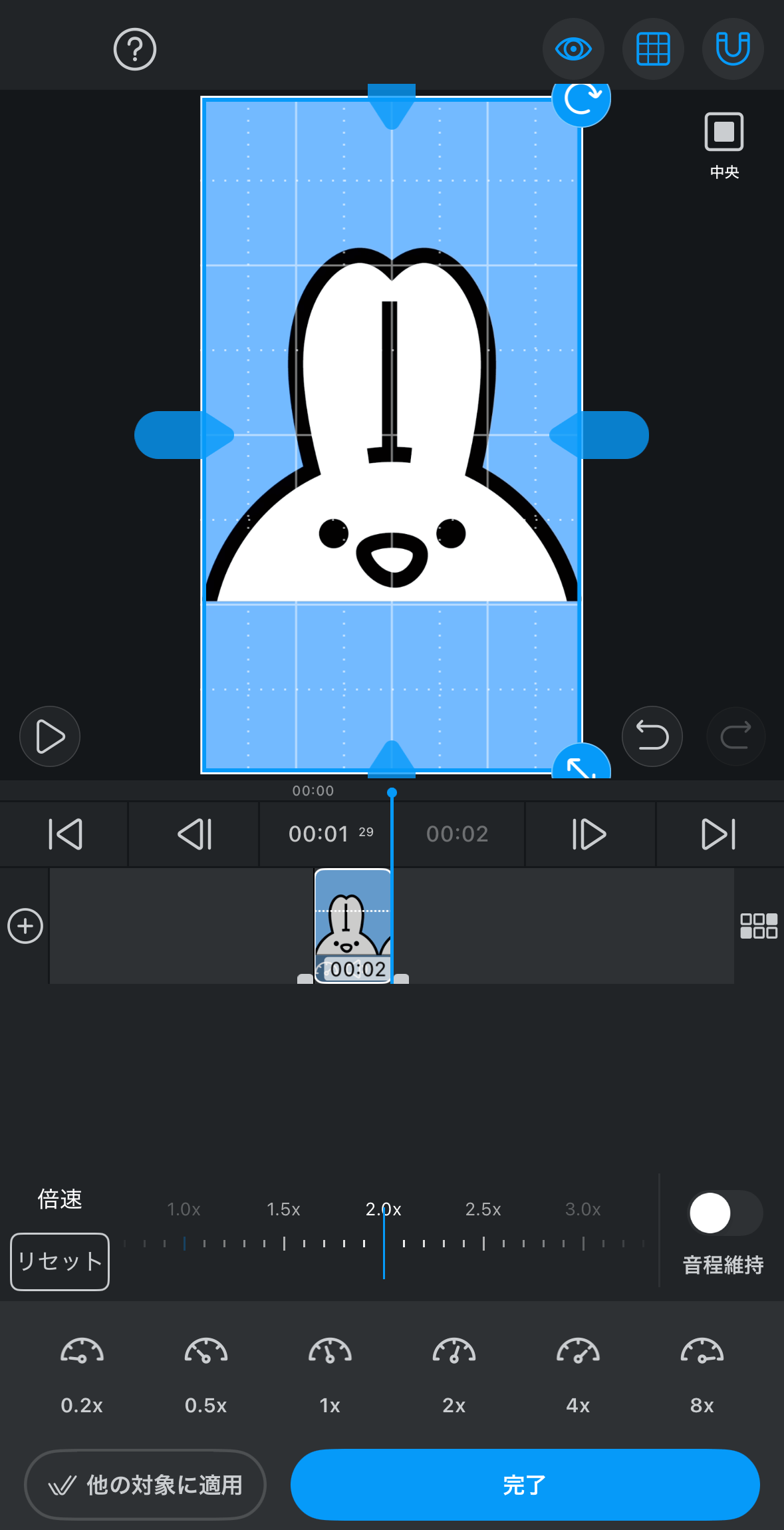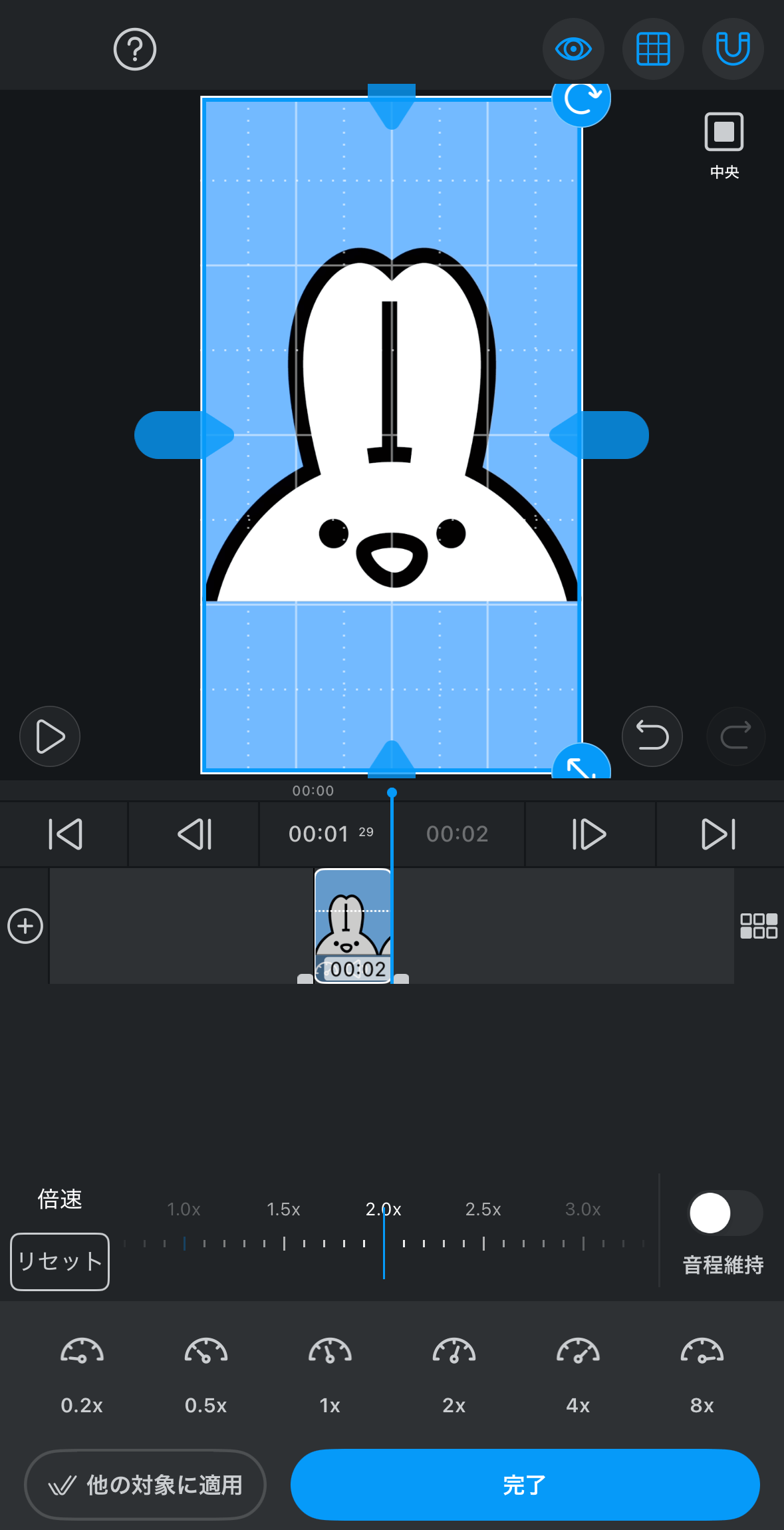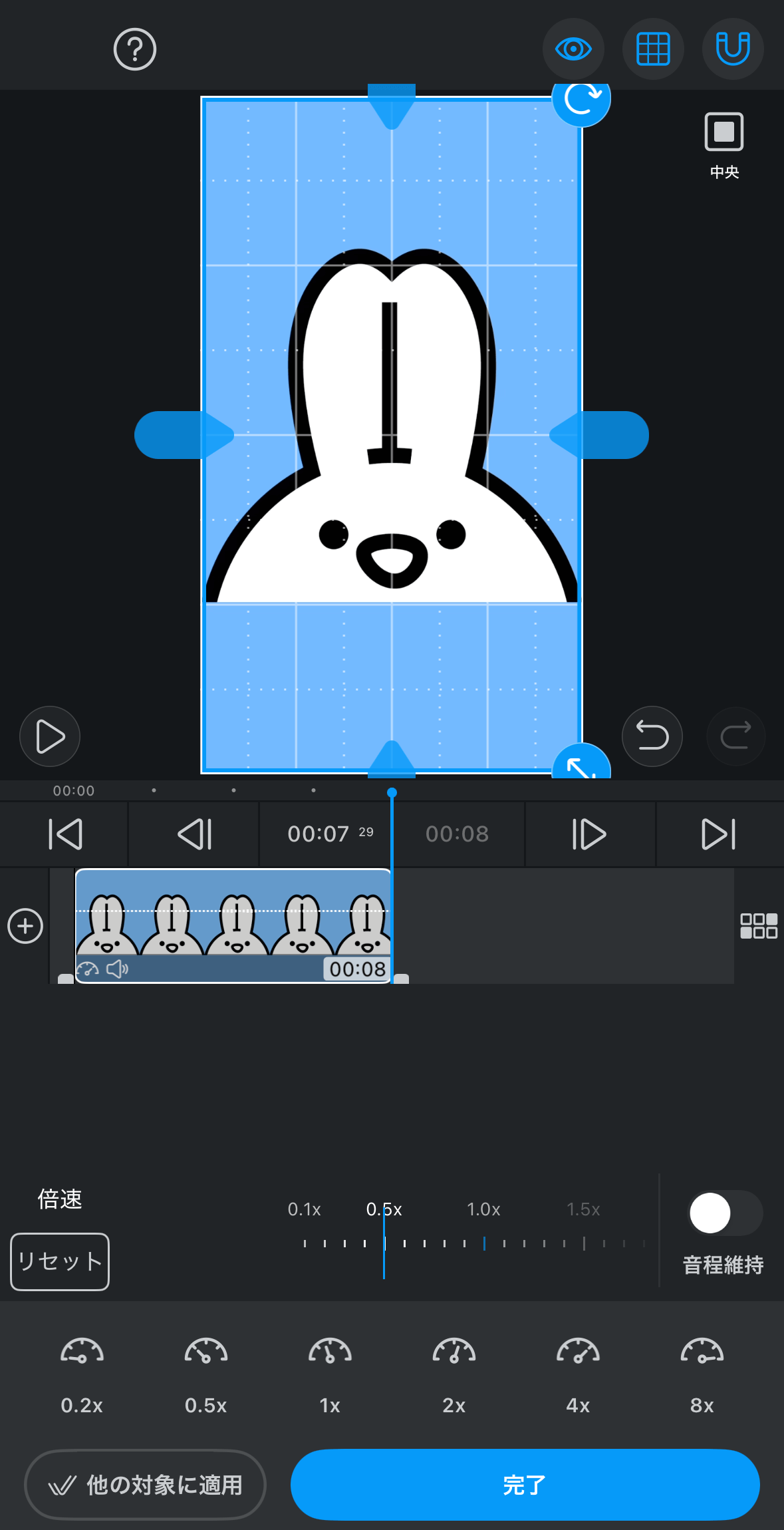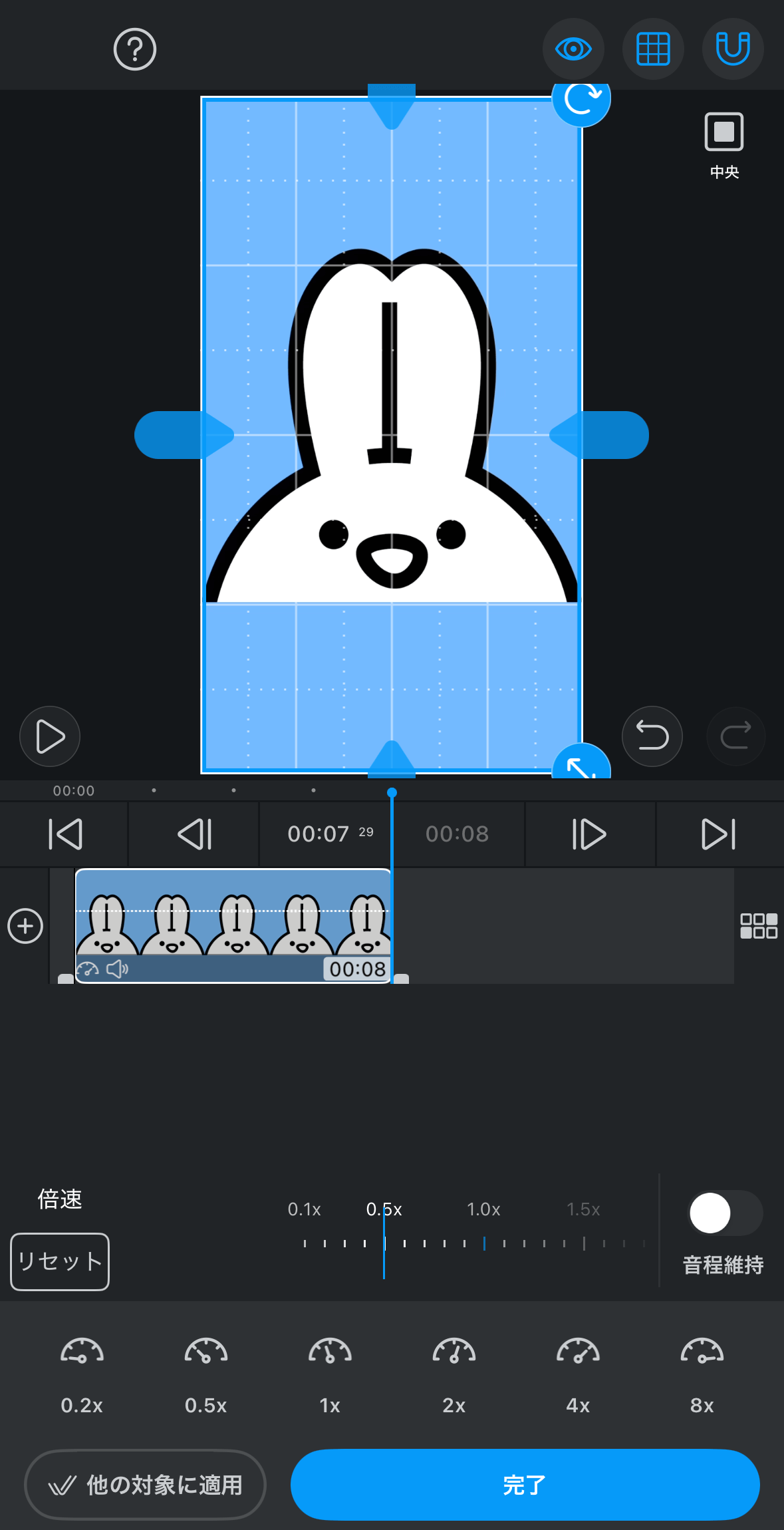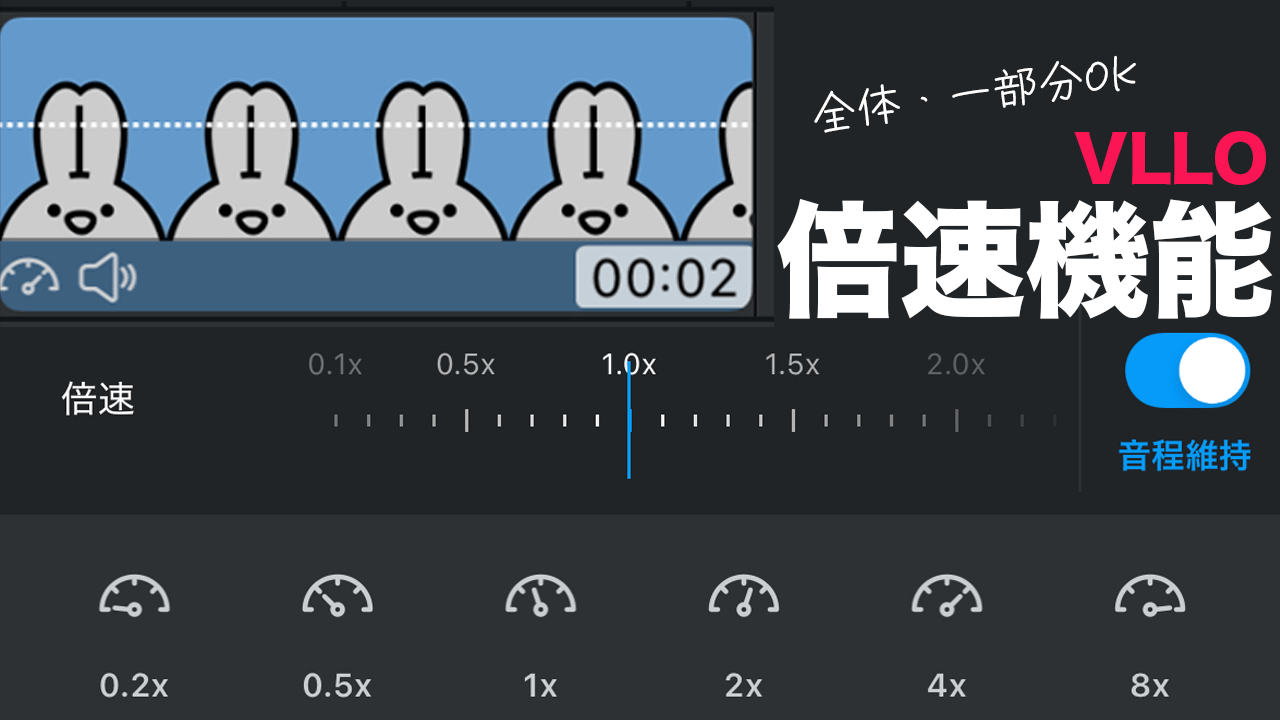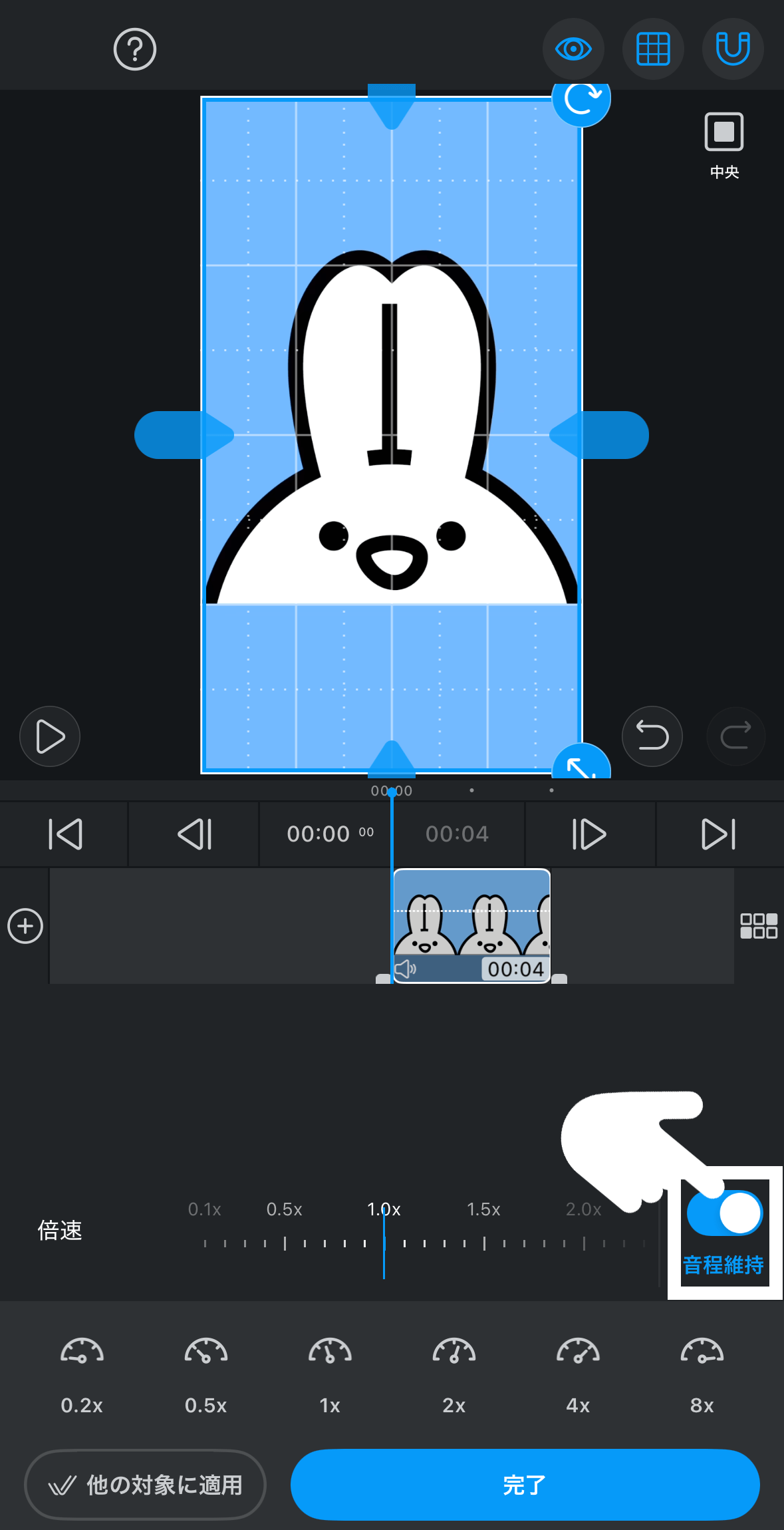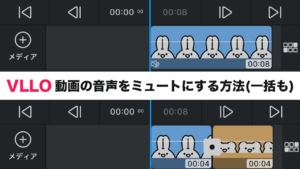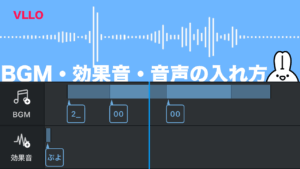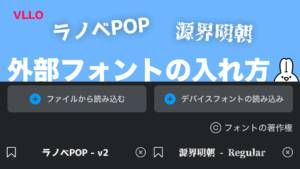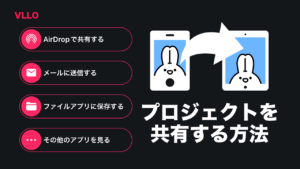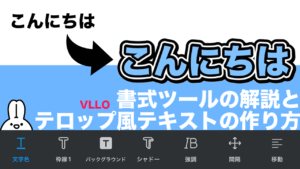【VLLO】動画の再生速度を変更する方法(倍速)
当ページのリンクには広告が含まれています。
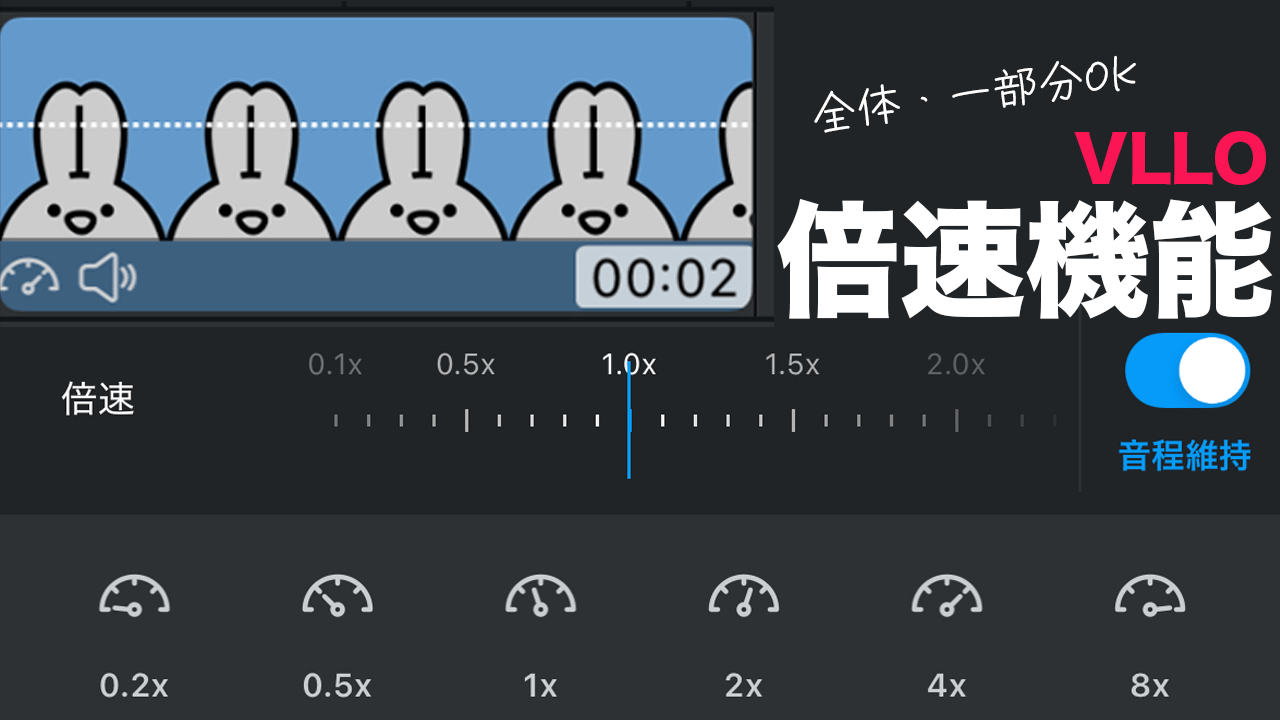
全体はもちろん、一部分だけでも再生速度を変更できる倍速機能があります!料理動画やメイク動画など「作業の流れを見せたいけど全部見せると長くなる」場面で非常に有効です!
それでは、今日は動画編集アプリVLLOを使って動画の再生速度を変更する方法(倍速)を紹介しましょう!
目次
YouTube
YouTubeでも解説していますのでぜひご覧ください!
動画の再生速度を変更する方法(倍速)

1つずつ手順を紹介しますので、一緒に確認してみましょう!
ポイント
今回は動画全体に対して倍速機能を使う時の解説をしますが、一部分だけ変更させたい時もやることは変わりません。
動画の一部分だけ速度変更をした時の解説は、YouTube動画をご覧ください。
STEP
速度を変更したい動画を選ぶ
速度を変更したい動画をタップします。

動画の一部分だけ速度を変更したい時は、変更したい動画だけタップします。

STEP
「倍速」を開く
編集画面下のバーから「倍速」を選びます。

STEP
お好みの速度へ変更する
0.1倍速から8倍速まで0.1刻みで速度の変更ができます。
速度を変更すると音程が変わってしまうときはどうする?
確かに、そのまま速度だけを変更すると音程も速度に合わせて変化してしまいます。
例えば、2倍速にすれば声も高く早口になり、逆に0.5倍速にすれば低くゆっくり聞こえます。
音程を維持させたい時は、編集画面右にある「音程維持」をオンにした状態で速度変更をしてください。

音声はそのままで速度だけ変えることはできる?
現時点で、VLLOアプリではできません。
VLLOは、Adobe Premiere Proと異なり動画と音声が個別に編集することができないので、再生速度と連動して音声の音程も変化することになります。
音声はそのままの速度で動画だけ倍速機能にしたい場合は、動画をミュートにしてあとから音声のみを挿入する方法がおすすめです。
以下の記事が参考になるかと思いますので、ぜひご覧ください。
あわせて読みたい
【VLLO】動画の音声をミュートにする方法(一括もできる)
動画の音声をミュートにする方法はありますか?ついでに一括でミュートにもできたら嬉しい! ミュートにする方法は2つあります!それに、動画の音声ではなく音楽(BGM)…
あわせて読みたい
【VLLO】音楽(BGM)や効果音、音声の入れ方
VLLOの中にはない音楽(BGM)や効果音、音声を使いたいので、インポートする方法がわかれば嬉しいです! 難しい操作ではないのですぐできますよ!それでは、今日はVLLO…
他の動画にも一括で速度の変更はできる?
できます!倍速の編集画面を開き、左下にある「他の対象にも適用」ボタンを押して、同じ速度にしたい動画を全て選んで完了ボタンをタップしてください。
もちろん一部だけでもOKです。
以上の方法で、動画の再生速度を変更することができました!
yukinoworks
【VLLO】ラジオの切り抜き風動画の作り方 | yukinoworks
YouTubeでラジオの切り抜き動画を見ることがあります。作り方がわかったら自分でも試してみたい人も多いのではないでしょうか。yukinoworksでは、動画編集アプリVLLOを使っ…